DNS 서버 란?
DNS 서버는 Domain Name System 서버의 약자로 '네임 서버'라고도 부른다.
DNS 서버의 역할은 우리가 웹 브라우저를 사용할 때 https://blog.naver.com과 같은 인터넷 주소(URL)를 사용하게 된다. 그런데 실제 원하는 서버(컴퓨터)에 접근하려면 이 URL을 해당 컴퓨터의 IP 주소로 변환시켜야 하는데, 이런한 URL을 IP 주소로 변환시켜주는 일을 DNS 서버 또는 네임 서버라는 컴퓨터가 담당한다.
DNS 기능 다운로드하기

서버 관리자에서 오른쪽 위에 관리에 역할 및 기능 추가를 클릭하고 마법사 창이 뜨면 서버 역할에서 DNS 서버를 선택하고 다음으로 넘어간다.

확인에서 위쪽에 있는 필요한 경우 자동으로 대상 서버 다시 시작을 체크한 후 설치를 클릭해 기능을 다운로드한다.
DNS 서버 구축하기

IP 주소를 설정하기 위해 제어판에서 상태 및 작업 보기를 클릭해 들어가면 위에 Ethernet0를 클릭한다.
Ethernet0 상태 창이 뜨면 밑에 속성을 클릭한다.

인터넷 프로토콜 버전 4를 클릭하고, 속성을 누른다.
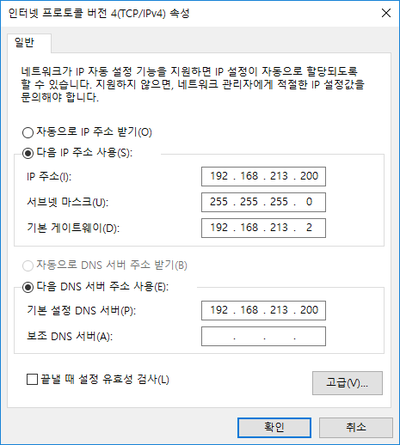
다음 DNS 서버 주소 사용 밑에 기본 설정 DNS 서버 옆에 주소를 192.168.213.200으로 바꾸고 확인을 눌러 창을 나간다.

서버관리자 창에서 오른쪽 위에 있는 도구에서 DNS를 찾아 클릭한다.

DNS 관리 창에서 컴퓨터 이름을 클릭하면 정방향 조회 영역이 보인다. 정방향 조회 영역에 마우스 오른쪽 버튼을 눌러 새 영역을 클릭한다.

새 영역 마법사 창이 뜨면 다음을 클릭해 영역 형식으로 넘어간다.
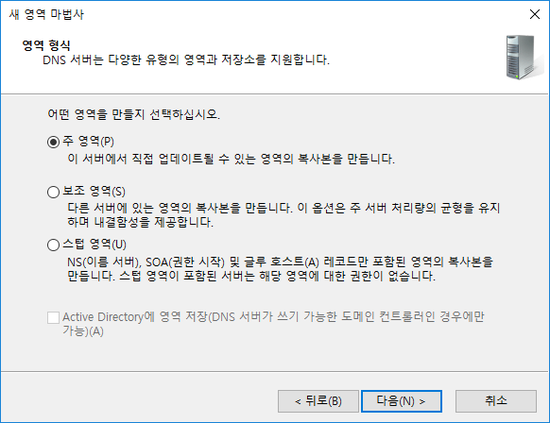
영역 형식에서 주 영역을 선택하고 다음을 누른다.
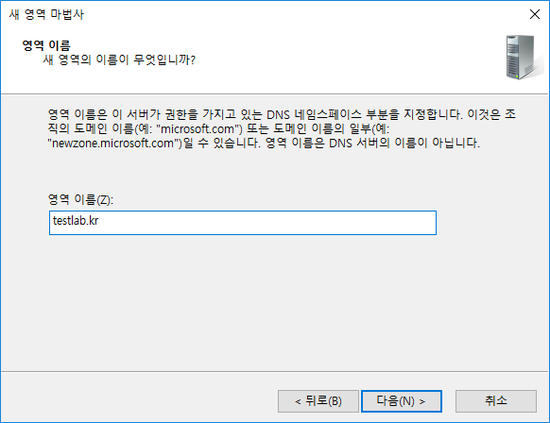
영역 이름에 testlab.kr을 입력하고 다음으로 넘어간다.

영역 파일에서 다음 이름으로 새 파일 만들기 선택하고 다음으로 넘어간다.

동적 업데이트에서 동적 업데이트 허용 안 함 선택하고 넘어가서 새 영역을 만들어 준다.

역방향 조회 영역에 마우스 오른쪽 버튼을 눌러 새 영역을 클릭한다.

정방향 조회 영역에서 했던 것처럼 하다가 역방향 조회 영역 이름에서 IPv4선택하고 다음으로 넘어간다.

네트워크 ID 선택하고 빈칸에 192.168.213 입력하고 다음으로 넘어간다.

영역 파일에서 다음 이름으로 새 파일 만들기 선택하고 넘어가서 눌러 새 영역을 만들어 준다.

정방향 조회 영역에 있는 testlab.kr에 마우스 오른쪽 버튼을 눌러 새 호스트를 클릭한다.

새 호스트 창에서 이름에 ns를 입력하고, IP 주소에 192.168.213.200을 입력한다.
밑에 연결된 PTR(포인터) 레코드 만들기에 선택이 되어있으면 선택을 취소하고 호스트 추가를 누른다.

testlab.kr 안에 있는 SOA(권한 시작)을 더블 클릭해 위 창이 뜨면 주 서버 옆에 찾아보기를 클릭한다.

찾아보기 창에서 레코드에 있는 컴퓨터 이름 등을 클릭해 마지막에 ns를 선택하고 확인을 누른 다음, 적용 및 확인을 눌러 창을 닫아 준다.

역방향 조회 영역에 있는 주소에 마우스 오른쪽 버튼을 눌러 새 PTR(포인터)를 클릭한다.

새 리소스 레코드 창이 뜨면 호스트 IP 주소에 192.168.213.200을 입력하고 호스트 이름 옆에 찾아보기를 클릭한다.

찾아보기 창이 뜨면 레코드에 ns가 선택될 때까지 클릭하고 확인을 누른다.

역방향 조회 영역에 있는 주소를 클릭하고, 주소 안에 있는 SOA를 더블클릭해 정방향 조회 영역에서 했던 것과 같이 해준다.
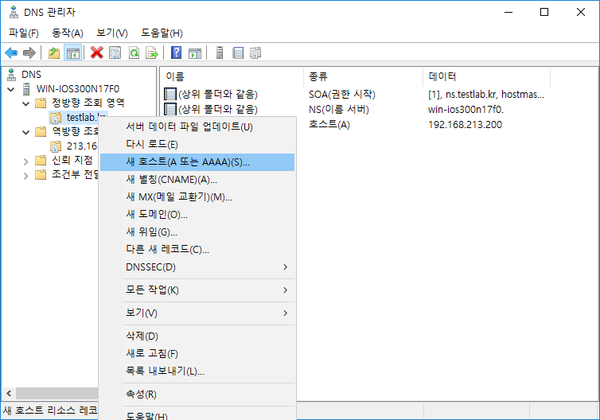
정방향 조회 영역에 testlab.kr에서 다시 새 호스트를 만들어 줄 것이다.

새 호스트 창이 뜨면 이름을 www로 지정하고 IP 주소를 192.168.213.200으로 설정하고 호스트 추가를 해준다.

새 호스트를 하나 더 만들어 줄 것이다.
이름을 ftp로 지정하고, IP 주소는 위와 같이 입력한다.
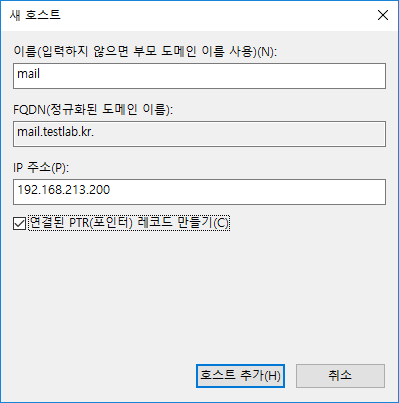
마지막으로 mail 서버를 만들기 위해 이름을 mail로 입력하고, IP 주소를 위와 같이 입력하고 밑에 연결된 PTR(포인터) 레코드 만들기 체크하고 호스트 추가를 해준다.

위에서 연결된 PTR(포인터) 레코드 만들기를 체크했기 때문에 역방향 조회 영역에 주소 안에도 만들어진다.
주소 안에서 마우스 오른쪽 버튼을 눌러 새로 고침을 클릭하면 볼 수 있다.

다시 testlab.kr에 마우스 오른쪽 버튼을 눌러 새 MX(메일 교환기)를 클릭한다.

새 리소스 레코드에서 3번째에 있는 메일 서버의 FQDN(정규화된 도메인 이름) 옆에 찾아보기를 클릭한다.

레코드 밑에 컴퓨터 이름 등을 클릭하다가 mail을 선택하고 확인을 누른다.
이번에는 보조 서버를 만들기 위해 새로운 가상머신을 부팅 시켜주고, DNS 기능을 다운로드한다.

새 가상 머신의 IP 주소 밑 DNS 서버 주소를 다음과 같이 지정해 준다.
다시 원래 가상 머신으로 돌아가서 새 호스트를 만들어 준다.

이름에 ns2를 입력하고, IP 주소를 192.168.213.100으로 지정하고 밑에 연결된 PTR(포인터) 레코드 만들기에 체크하고 호스트 추가를 클릭한다.

testlab.kr에 있는 SOA(권한 시작) 더블 클릭해 다음 창이 뜨면 영역 전송으로 가서 영역 전송 허용에 다음 서버로만 선택하고 밑에 편집을 클릭한다.

IP 주소에 192.168.213.100을 입력하고 엔터를 누른 다음 확인을 누른다.

역방향 조회 영역에서도 위와 같이 해준다.
다시 새 가상 머신으로 가서 DNS 관리자 창을 켜준다.
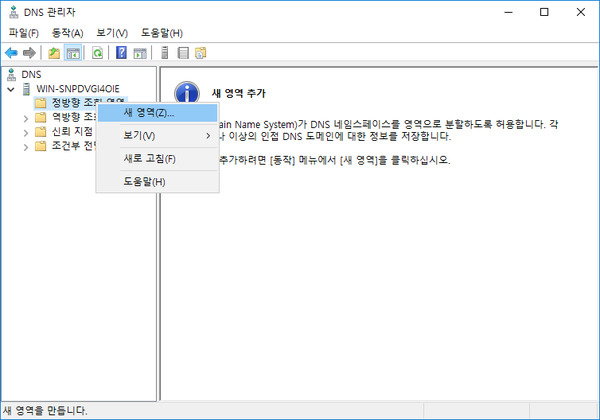
정방향 조회 영역에서 새 영역을 만들어 줄 것이다.

새 영역 마법사 창이 뜨면 영역 형식에서 보조 영역을 체크하고 다음으로 넘어간다.

영역 이름에 testlab.kr을 입력하고 다음으로 넘어간다.

마스터 서버에 192.168.213.200을 입력하고 엔터를 누르고 다음으로 넘어가 영역을 만들어 준다.

역방향 조회 영역에서도 같은 방법으로 새 영역을 만들어 준다.
여기까지가 DNS 서버 구축하는 방법이다.
출처 : DNS 서버 구축 - goa3420
'데브옵스 개발 놀이터' 카테고리의 다른 글
| [linux] vi editor (0) | 2020.03.04 |
|---|---|
| 원격접속 - VNS , vsftpd (0) | 2020.03.04 |
| lighttpd 란? ( 라이트피디, 라이티(lighty) ) (0) | 2020.02.04 |
| IIS 자체 인증서로 SSL 설정하기 (0) | 2020.01.13 |
| Windows10 에 IIS 설치 (0) | 2020.01.13 |
